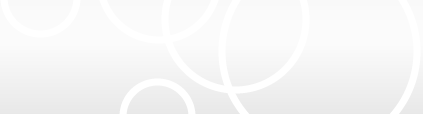Weplat 金融連携サービス 連携設定方法
| ① | 金融連携サービスのサイトにアクセスし、会計システム「マイページ」のお客様番号およびパスワードを入力後、 「ログイン」ボタンを押してください。 |
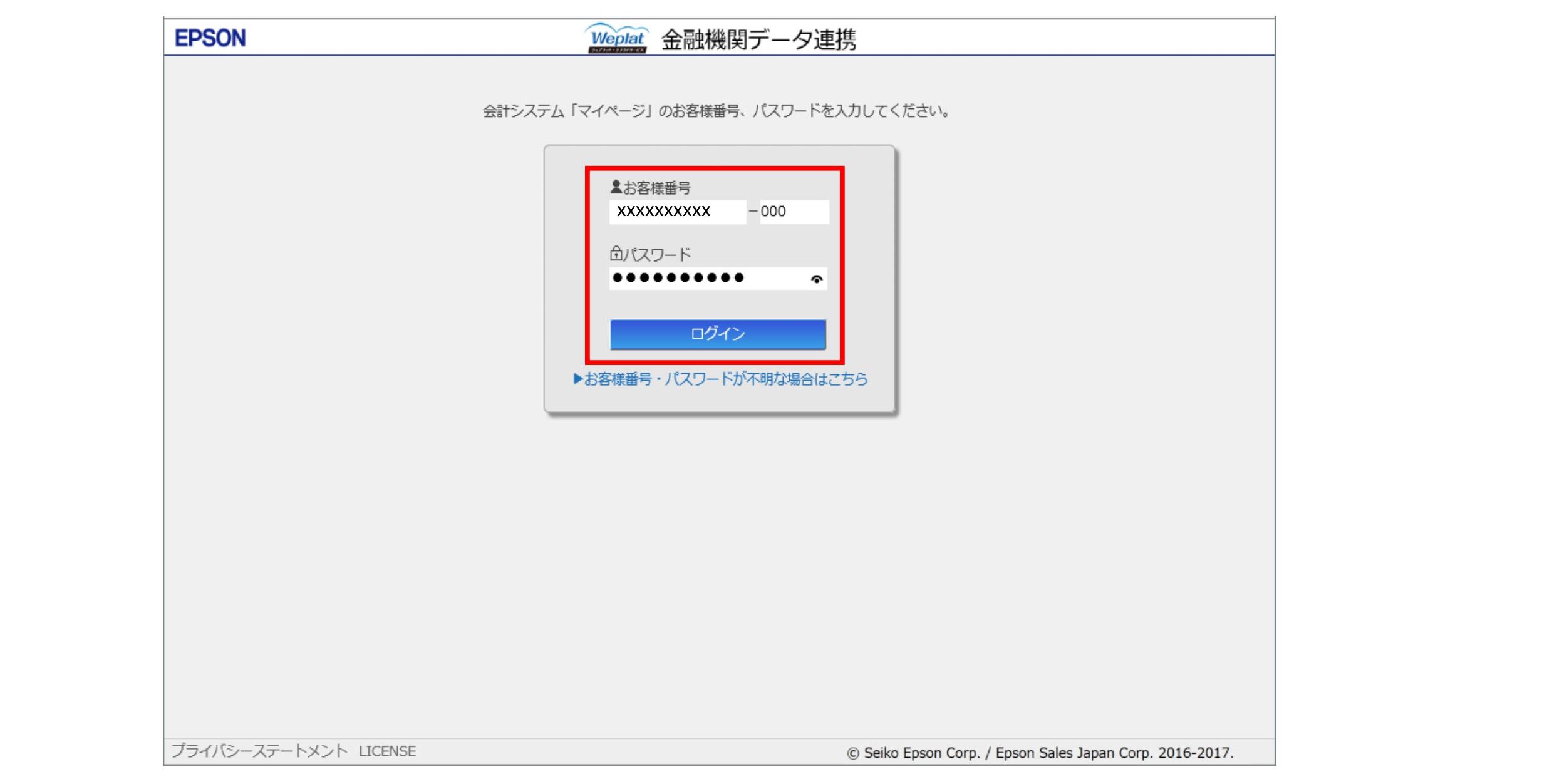
| ② | ログインが完了すると、金融連携サービスの利用規約が表示されます。※1 規約内容をご確認いただき、「利用規約に同意する」横のチェックボックスをクリックして、チェックを付けた後、 「OK」ボタンを押して、利用規約の同意を確定させてください。※2
|
手順②は、Weplat金融連携サービス(オプション製品)をご利用のお客様のみの手順です。
年間ライセンス版をご利用のお客様は、利用規約は表示されません。
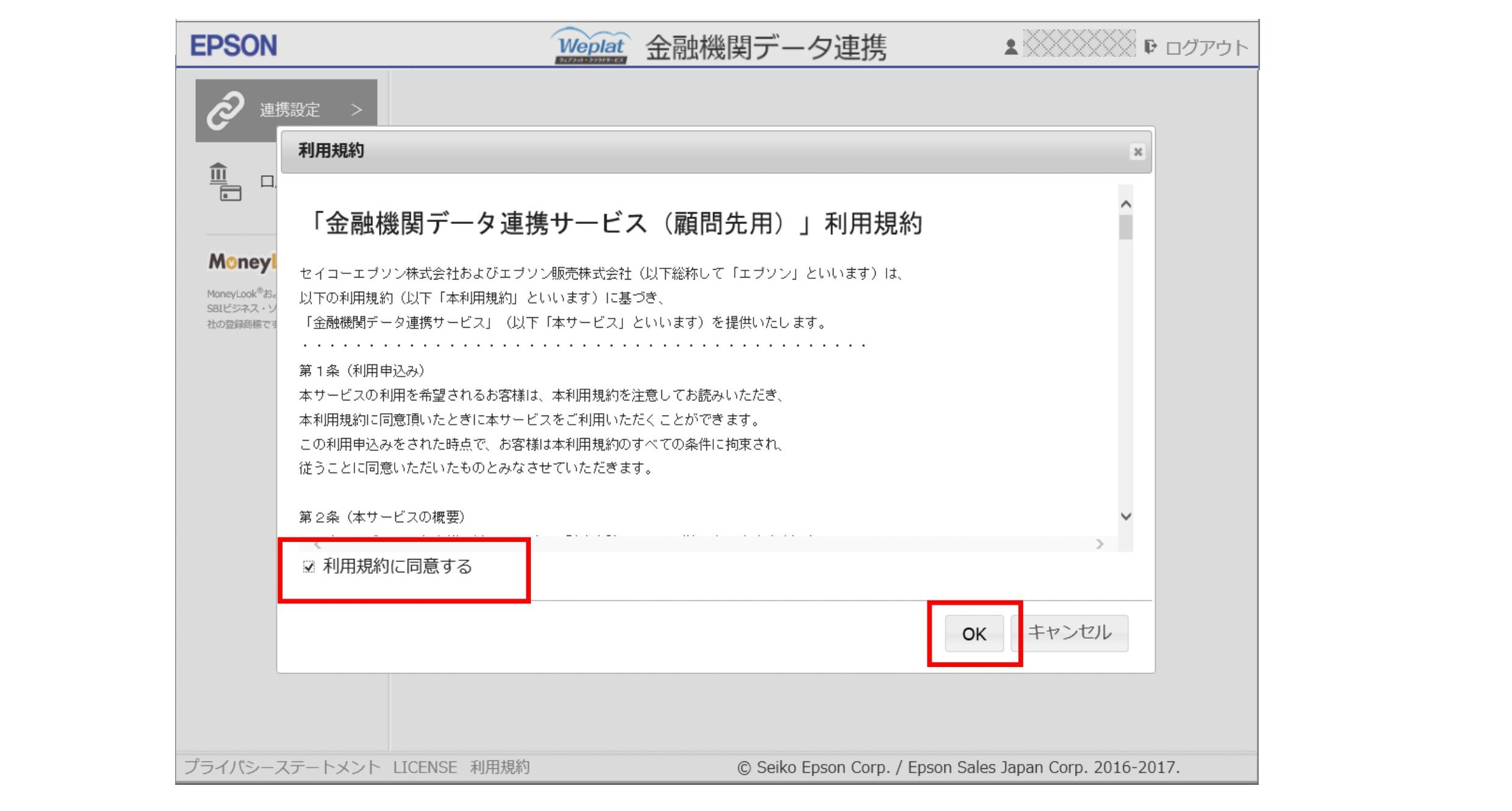
| ③ | MoneyLook® for Weplat と金融連携サービスの連携を行います。 画面中央の「未連携」ボタンを押してください。※3 MoneyLook® for Weplat との連携設定画面に遷移します。
|
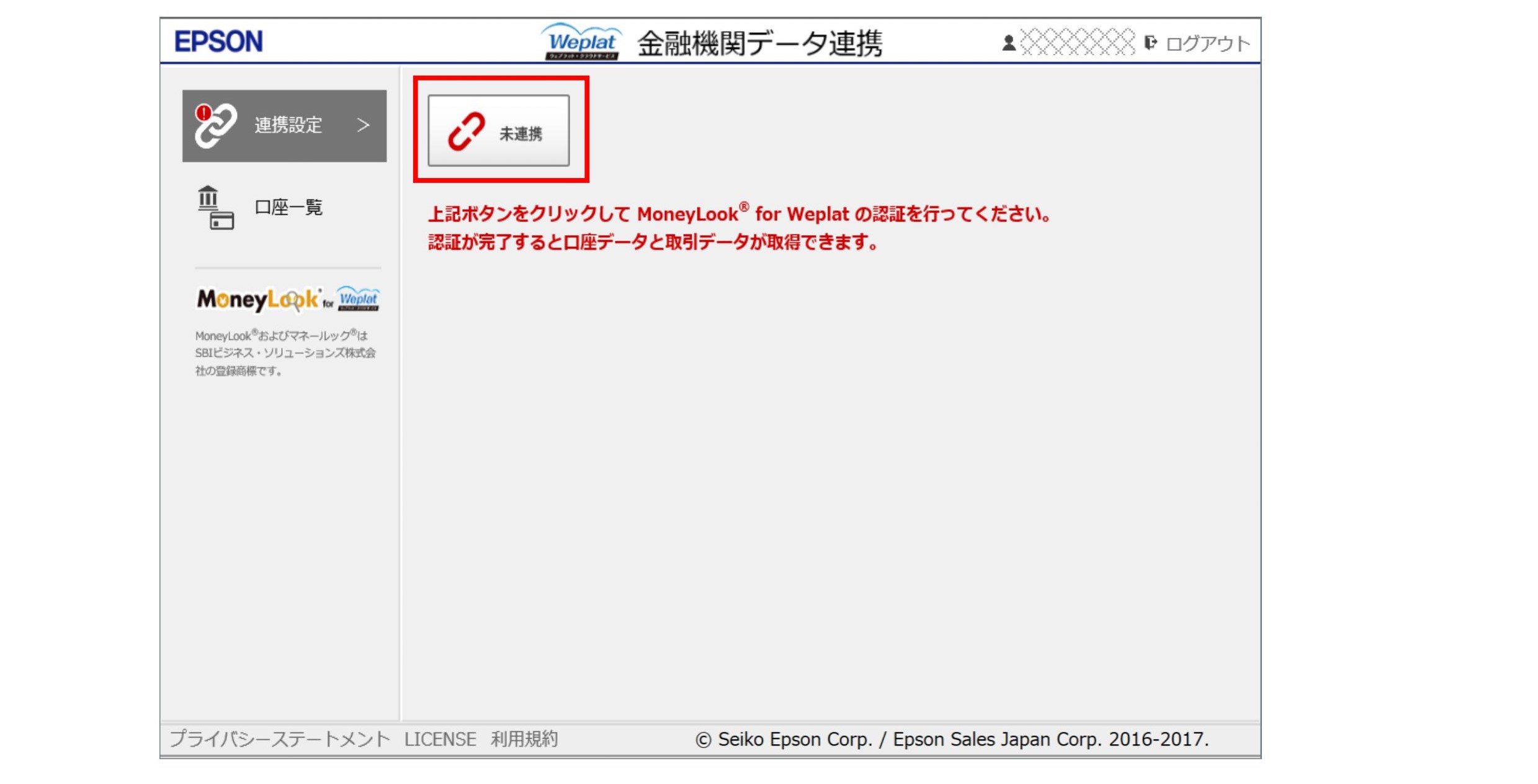
| ④ | MoneyLook® for Weplat と金融連携サービスの連携を行います。 MoneyLook® for Weplat で利用登録をしたメールアドレスおよびパスワードを入力してください。※4 「サービス利用に関する」の記載事項をご確認いただき、「当社/私は、上記全てに同意の上、本機能を利用します。」横の チェックボックスにチェックを入れた後、「認証」ボタンを押してください。 MoneyLook® for Weplat と金融連携サービスの連携が行われます。
|
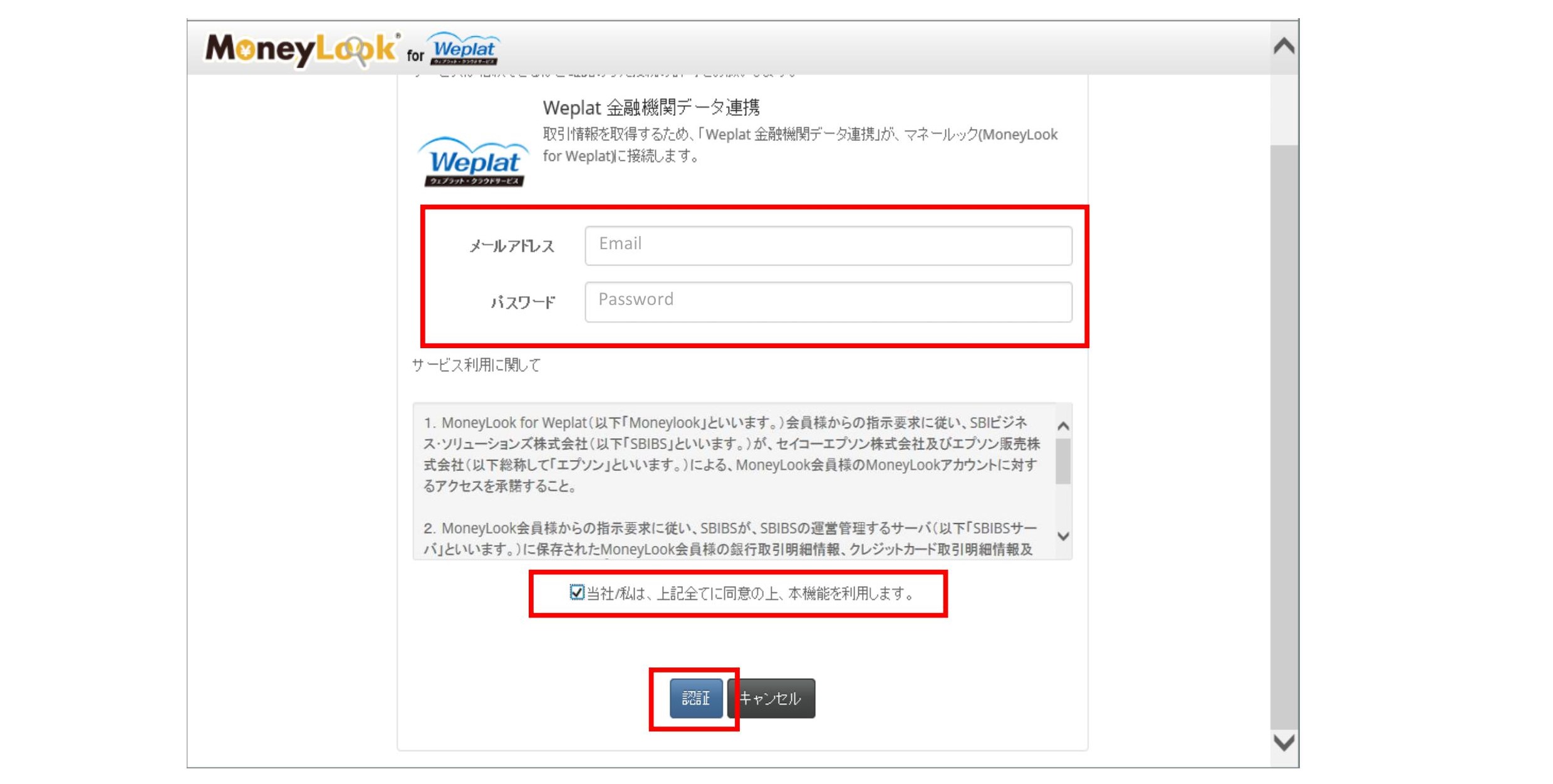
| ⑤ | 認証が正常に完了すると、金融連携サービスに遷移します。 連携が完了すると、画面中央のボタンが「連携済み」になります。※5 貸与元へ、連携設定が完了したことをご連絡ください。
|
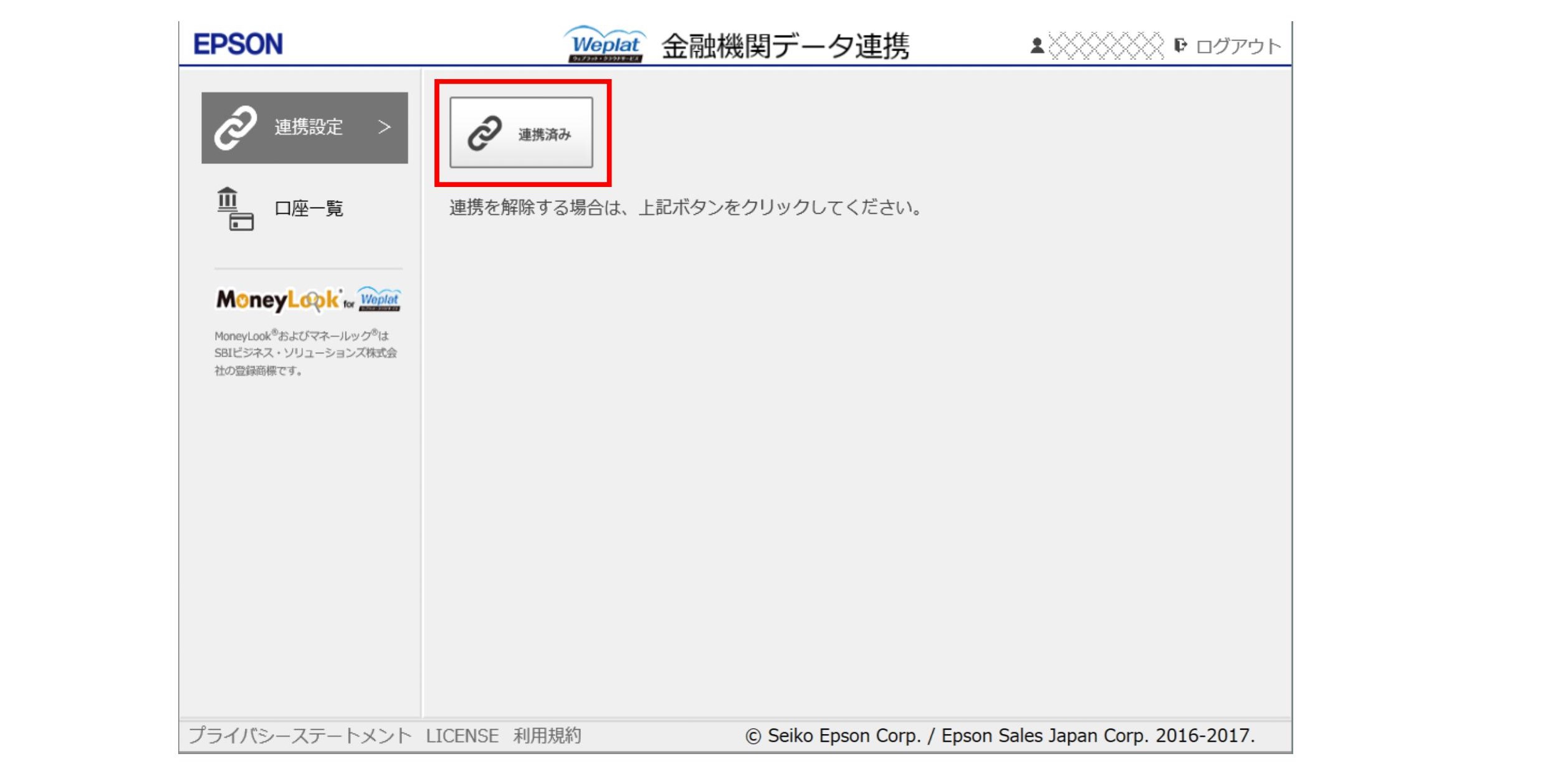
MoneyLook®およびマネールック®はSBIビジネス・ソリューションズ株式会社の登録商標です。
ウェプラット・クラウドサービスに関するお問い合わせは
こちらのページ
をご確認ください。